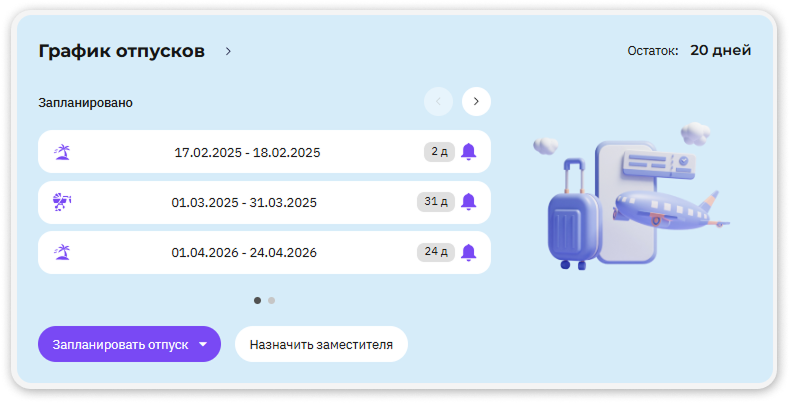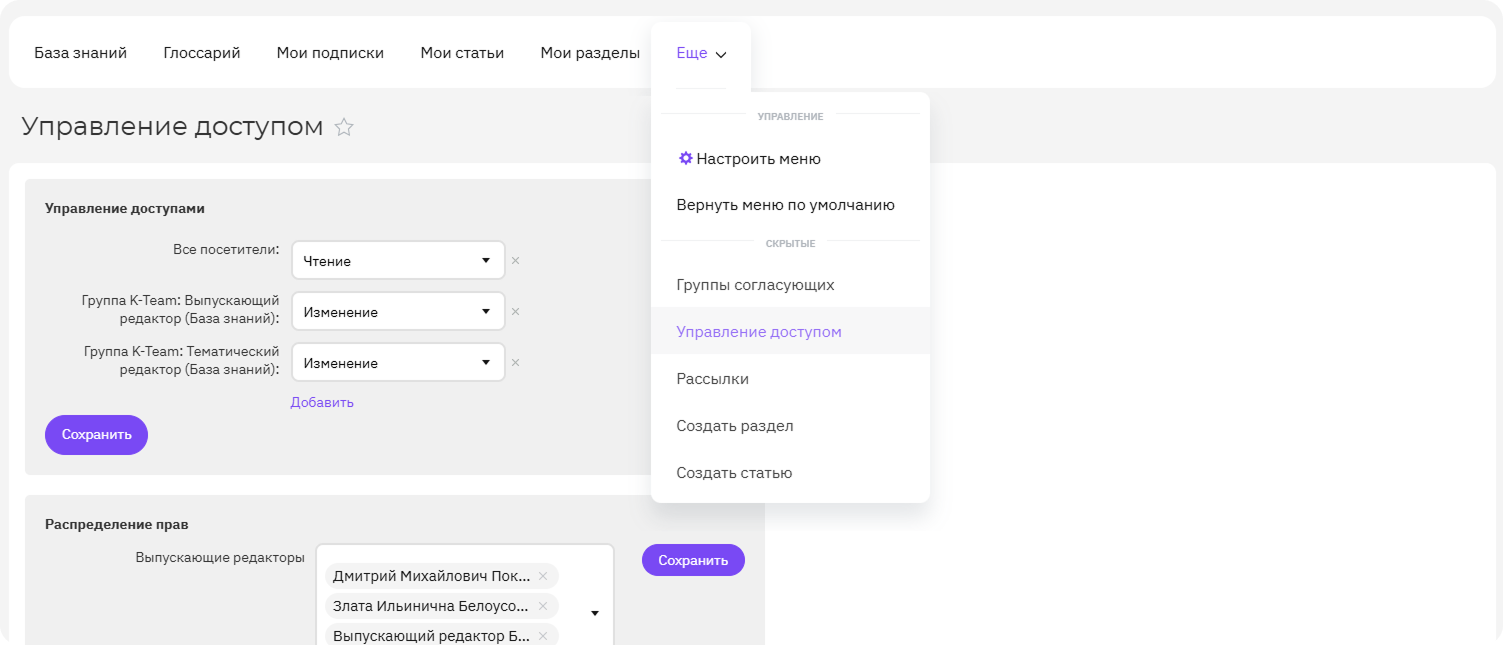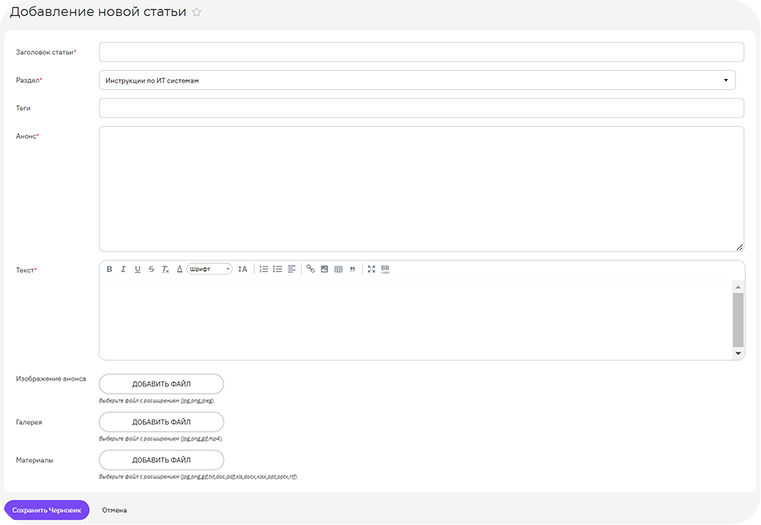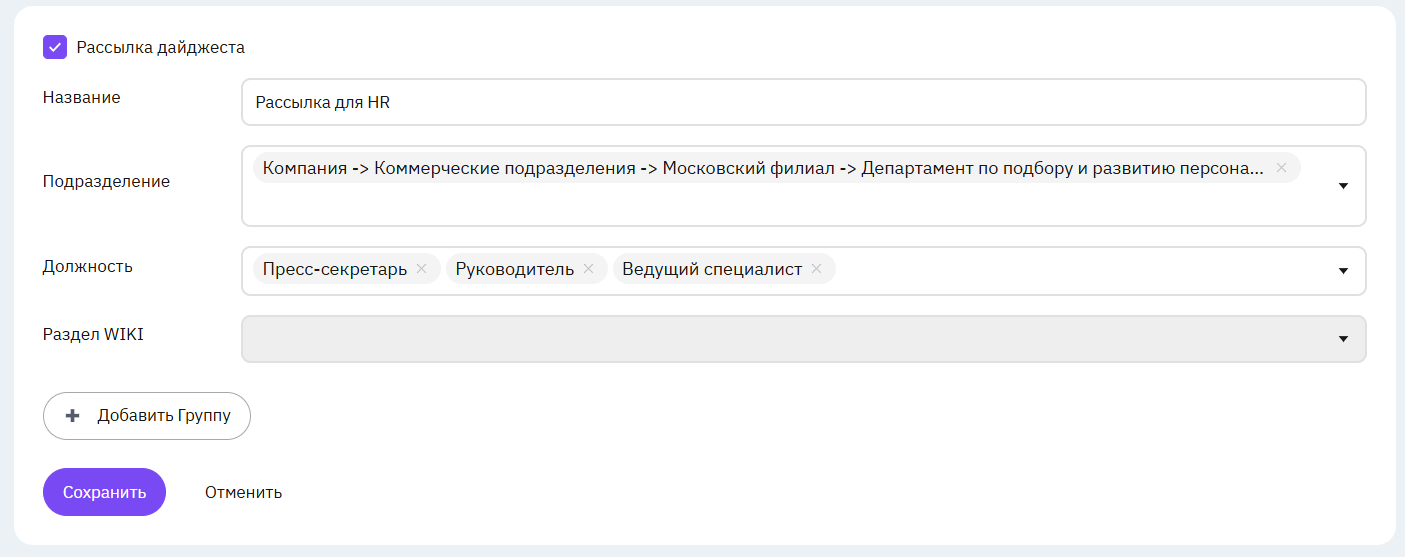В профиле пользователя доступна вся контактная информация по сотруднику, а также сведения о его отпусках, замещающих и команде.
Бейджи награждений
Если сотруднику назначили награды, то вы увидите их возле фото сотрудника.
Статусы
Каждый сотрудник может выбрать себе статус в виде эмодзи.
Отпуска и замещающие
Если вы отсутствуете на работе, в вашем личном кабинете отобразится, что вы в отпуске. А если вы добавили себе заместителя на время отсутствия, то он отобразится под вашим фото, и ваши коллеги узнают к кому можно обратиться во время вашего отсутствия.
Компетенции
Блок «Компетенции» позволяет вам указать компетенции, которыми вы обладаете. После чего ваши коллеги смогут найти вас по компетенциям в разделе «Телефонный справочник».
В блоке «Благодарности» отображаются все благодарности, которые вы получали от ваших коллег.
Мои сервисы
В блоке «Мои сервисы» отображается информация о ваших отпусках и полисе ДМС. Администратор Портала может наполнять данный блок любимыми актуальными сервисами для вашей компании.
Также каждый сотрудник может добавить в блок свои избранные сервисы для быстрого доступа к ним.
Мои заявки
В блоке «Мои заявки» отображаются все ваши заявки, которые вы оформляли на Портале. По каждой заявке видно статус, срок выполнения и пользователя, у которого заявка находится сейчас в работе.
Обо мне и Мои интересы
В блоках «Обо мне» и «Мои интересы» вы можете рассказать о себе и указать свои интересы, чтобы найти единомышленников.
Контактная информация
Управляйте контактными данными с максимальной точностью и конфиденциальностью в личном кабинете:
- Редактирование: Добавляйте и обновляйте контактные данные, включая мессенджеры, навыки, профили помощников и местоположение рабочего места на карте офиса.
- Порядок полей: Меняйте расположение полей, добавляя их в «Основную информацию» или «В дополнительную информацию»".
- Конфиденциальность: Управляйте видимостью полей для других пользователей, скрывая личную информацию, такую как дата рождения или адрес.
Администратору портала доступны расширенные права на управление полями пользователей, в том числе:
- Индивидуальные наборы полей: Создавайте и применяйте уникальные наборы полей для всех пользователей.
- Ограничение прав на редактирование: Запрещайте пользователям вносить изменения в определенные поля для обеспечения безопасности и целостности данных.